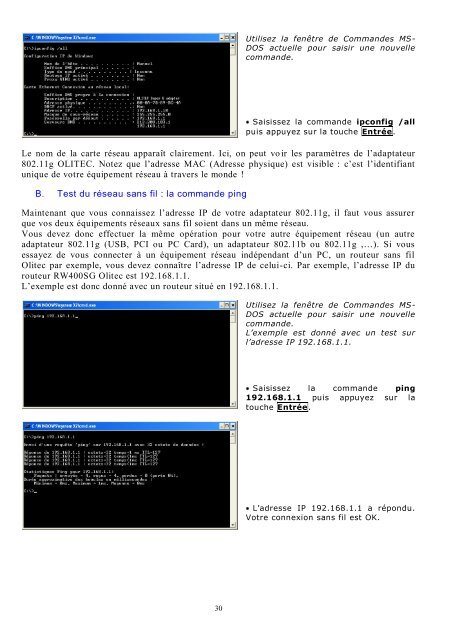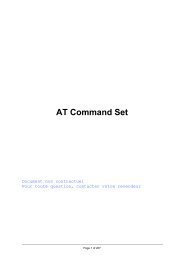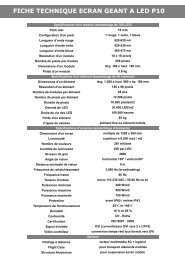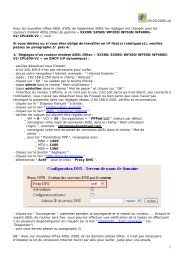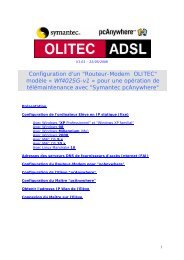Wireless LAN Cardbus Adapter - Olitec
Wireless LAN Cardbus Adapter - Olitec
Wireless LAN Cardbus Adapter - Olitec
You also want an ePaper? Increase the reach of your titles
YUMPU automatically turns print PDFs into web optimized ePapers that Google loves.
30<br />
Utilisez la fenêtre de Commandes MS-<br />
DOS actuelle pour saisir une nouvelle<br />
commande.<br />
Saisissez la commande ipconfig /all<br />
puis appuyez sur la touche Entrée.<br />
Le nom de la carte réseau apparaît clairement. Ici, on peut vo ir les paramètres de l’adaptateur<br />
802.11g OLITEC. Notez que l’adresse MAC (Adresse physique) est visible : c’est l’identifiant<br />
unique de votre équipement réseau à travers le monde !<br />
B. Test du réseau sans fil : la commande ping<br />
Maintenant que vous connaissez l’adresse IP de votre adaptateur 802.11g, il faut vous assurer<br />
que vos deux équipements réseaux sans fil soient dans un même réseau.<br />
Vous devez donc effectuer la même opération pour votre autre équipement réseau (un autre<br />
adaptateur 802.11g (USB, PCI ou PC Card), un adaptateur 802.11b ou 802.11g ,…). Si vous<br />
essayez de vous connecter à un équipement réseau indépendant d’un PC, un routeur sans fil<br />
<strong>Olitec</strong> par exemple, vous devez connaître l’adresse IP de celui-ci. Par exemple, l’adresse IP du<br />
routeur RW400SG <strong>Olitec</strong> est 192.168.1.1.<br />
L’exemple est donc donné avec un routeur situé en 192.168.1.1.<br />
Utilisez la fenêtre de Commandes MS-<br />
DOS actuelle pour saisir une nouvelle<br />
commande.<br />
L’exemple est donné avec un test sur<br />
l’adresse IP 192.168.1.1.<br />
Saisissez la commande ping<br />
192.168.1.1 puis appuyez sur la<br />
touche Entrée.<br />
L’adresse IP 192.168.1.1 a répondu.<br />
Votre connexion sans fil est OK.